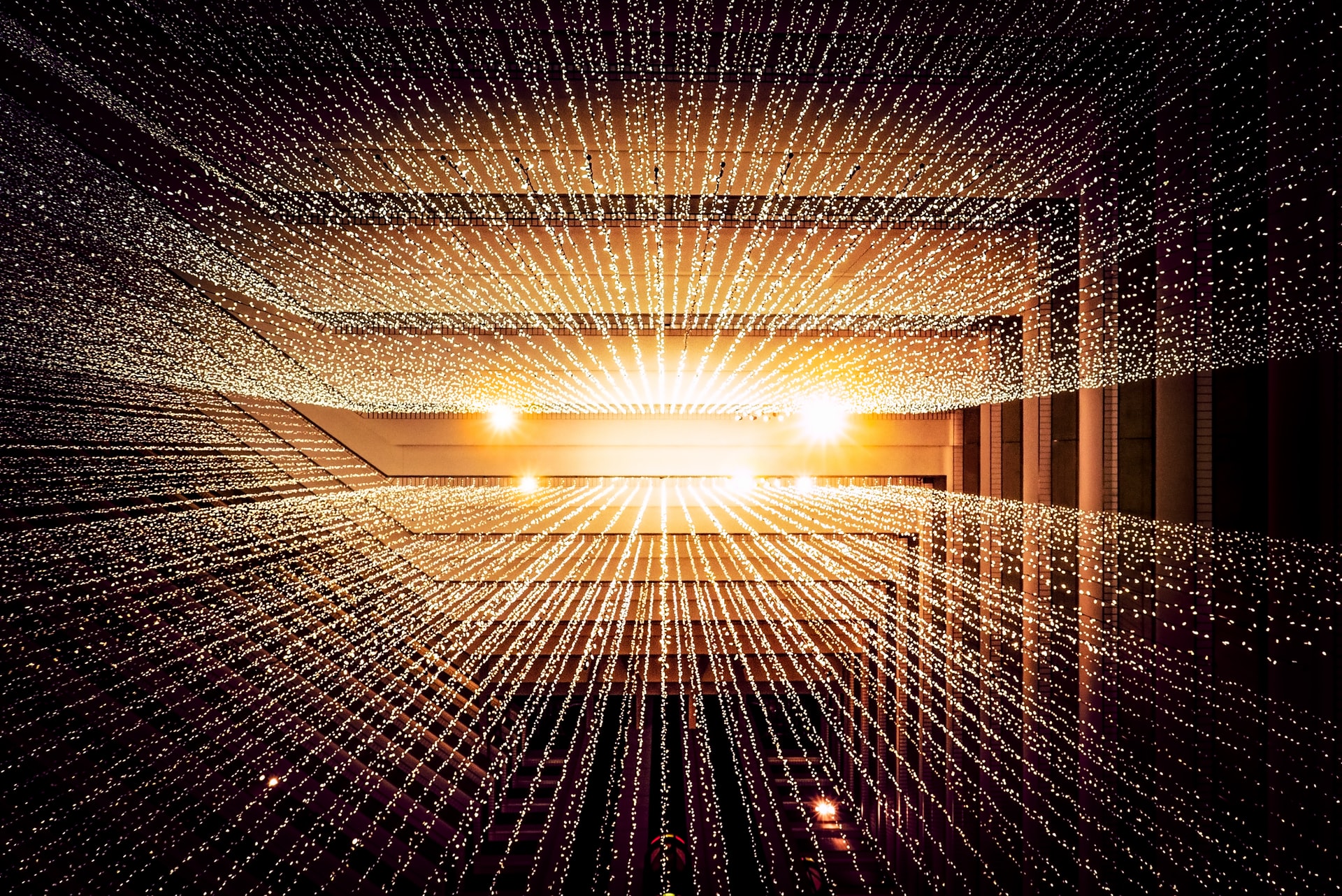Bienvenido(a) a esta guía rápida y precisa de como configurar tu entorno de desarrollo orientado a Python. Te mostraremos como instalar tanto el intérprete como el editor de código más potente que existe, Visual Studio Code.
Contenido
Instalación de Python
Importante mencionar que lo que instalaremos primero es el intérprete de Python, que representa la herramienta que nos permite ejecutar código, sin esta herramienta instalada Python no existe en tu computadora, así que sí, este paso es totalmente necesario.
Lo primero que haremos es verificar si nuestro sistema operativo ejecuta la versión 32 bits de Windows o la de 64, en “Tipo de sistema” en la página de “Acerca de”. Para llegar a esta página, intenta uno de estos métodos:
- Presiona la tecla de Windows y la tecla Pause/Break al mismo tiempo
- Abre el Panel de Control desde el menú de Windows, después accede a Sistema & y Seguridad, luego a Sistema
- Presiona el botón de Windows, luego accede a Configuración > Sistema > Acerca de
Posteriormente nos dirigimos a este link:
https://www.python.org/downloads/windows/
Y buscaremos una versión que no sea la más reciente, pero tampoco demasiado antigua, te recomendamos que instales la versión 3.7.9 dado que es al día de hoy una de las más estables. Deberás buscar la versión scrolleando por la página hasta encontrar lo siguiente:

Una vez ahí, si nuestro sistema ejecuta la versión de 64 bits de Windows, descarga Windows x86-64 executable installer. De lo contrario, descarga Windows x86 executable installer. Después de descargar el instalador, deberías ejecutarlo (dándole doble click) y seguir las instrucciones.
Una cosa para tener en cuenta: Durante la instalación, verás una ventana de “Setup”. Asegúrate de marcar las casillas “Add Python 3.7.9 to PATH” o “Add Python to your environment variables” y hacer click en “Install Now”, como se muestra aquí (puede que se vea un poco diferente si estás instalando una versión diferente):
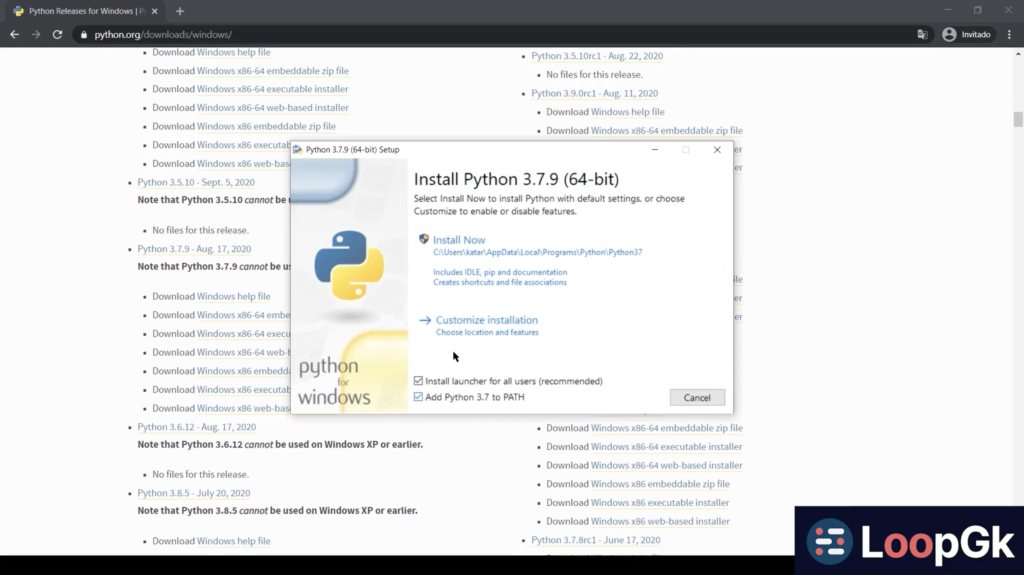
Una vez hayas marcado la casilla “Add Python 3.X to Path”, lo siguiente es dar click en “Install Now”, es importante que tomes en cuenta que si salta algún aviso solicitando permisos de administrador para realizar la instalación, le concedas a Python la autorización marcando la casilla “Si”.
Una vez hecho esto, ya tendrás instalado finalmente el intérprete de Python en tu equipo. Pero ahora, ¿cómo puedes escribir código?
Instalando un editor de código
Para poder empezar a crear tus propios programas es tan simple como crear un archivo en cualquier lugar de tu computadora, ponerle el nombre que tu gustes y al final añadir la extensión .py, sin embargo, aunque esto es algo que puedes hacer con programas como el Bloc de Notas, existen programas que se encuentran optimizados para escribir código de programación más rápido, este tipo de programas se llaman editores de códigos.
Te recomendamos leer: ¿Qué es un editor de código?
El editor de código que en LoopGk te recomendamos es Visual Studio Code, un editor creado por Microsoft, gratuito y que soporta algunas características especiales como extensiones desarrolladas por la comunidad, lo que nos permite utilizarlo para desarrollar en casi cualquier lenguaje de programación, y obtener ayudas tales como auto-completado de código inteligente, detección de errores, debug, y más.
Instalación de Visual Studio Code en Windows
La forma de instalar VS Code es muy sencilla, es prácticamente la misma para todos los sistemas operativos, llámese Windows, MacOS y Linux, aunque en estos últimos 2 la forma en la que se muestra cada interfaz gráfica es distinta y además existe la posibilidad de instalarlo por medio de comandos, en esta ocasión nos centraremos en mostrarte como descargando el instalador desde el sitio oficial, y dando un par de clicks en siguiente, siguiente y “Add to Path” puedes instalar fácilmente esta herramienta.
Lo primero que debes hacer es dirigirte al siguiente link:
https://code.visualstudio.com/
Lo siguiente que verás es una pantalla como esta, en la cuál encontrarás la opción de descargar el instalador.
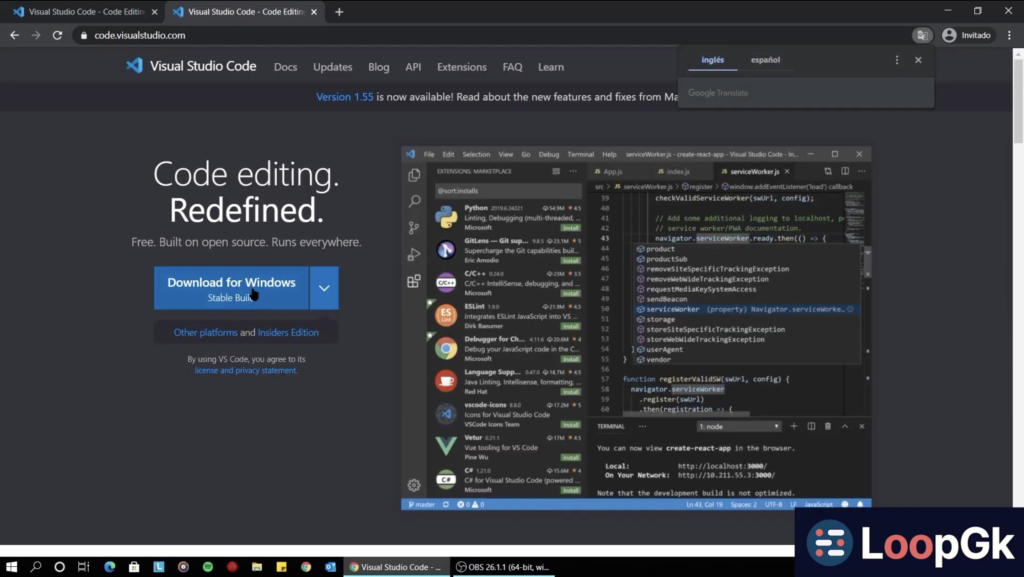
A partir de este punto la instalación es solo dar click en “Siguiente”, hasta llegar a esta pantalla:
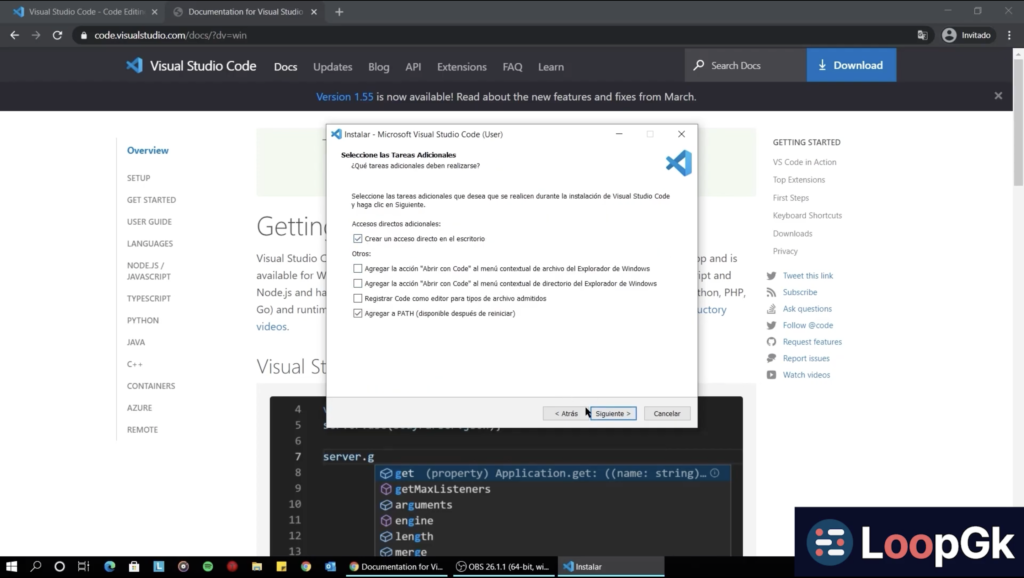
En esta pantalla es importante que añadas la casilla “Agregar a PATH”, esto para que puedas abrir Visual Studio Code desde el CMD y luzcas como todo un hackerman.
Esperas a que termine la instalación y listo, ya está todo preparado para empezar a programar en Python, bueno, casi todo. Te recomendamos instalar un par de extensiones para VS Code que te permitirán agilizar tu tiempo desarrollo, pueden consultar todos estos pasos en el siguiente video: